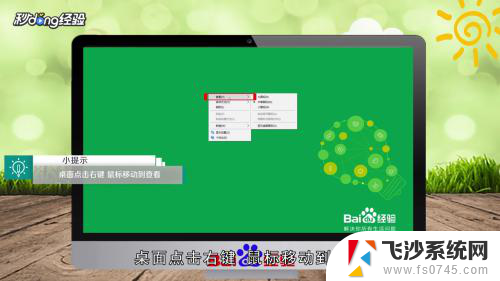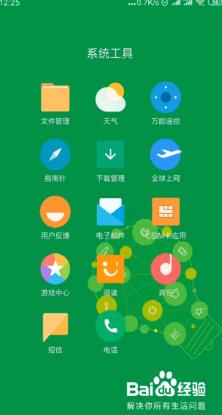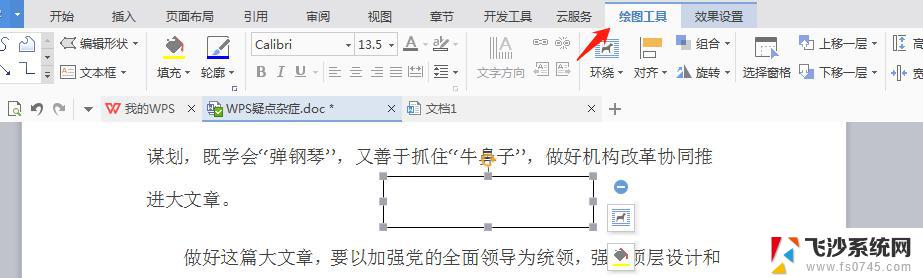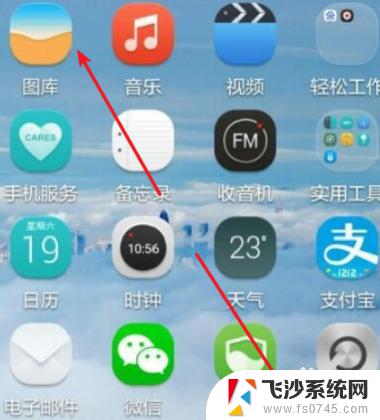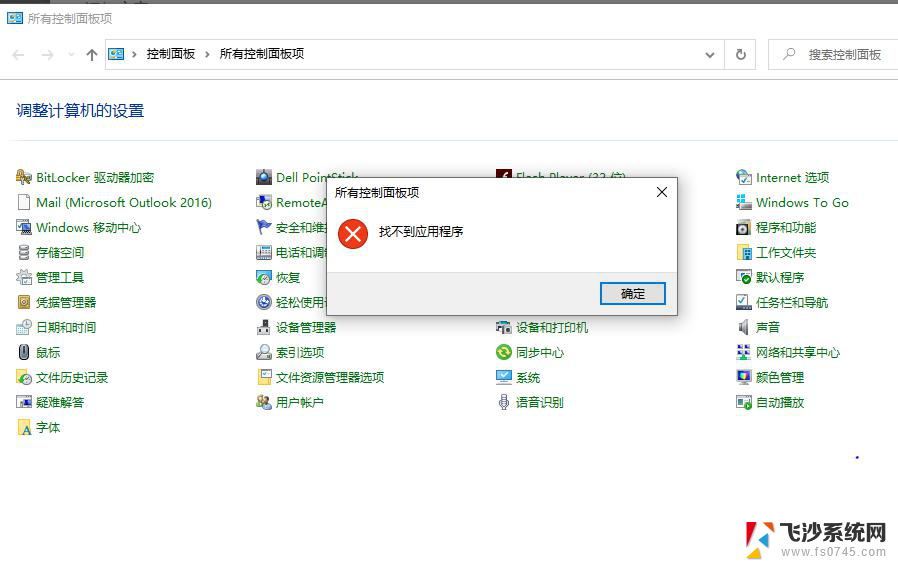solidworks图形不见了,怎么找到 SolidWorks工程图消失怎么恢复
SolidWorks是一款广泛应用于工程设计领域的三维建模软件,但有时候在使用过程中会遇到一些问题,比如SolidWorks工程图消失的情况,当我们打开工程图时发现图形不见了,这时候我们应该如何找到并恢复呢?接下来我们将介绍一些方法来解决这一问题。
方法如下:
1.第一种情况,图纸全部消失。解决方法。这是因为工程图与零件断开连接造成的,重新建立连接就可以了

2.如图,用软件打开图纸。打开界面有一个参考项,点击进入,双击文件名,重新找到需要连接的零件,确定就可以了。
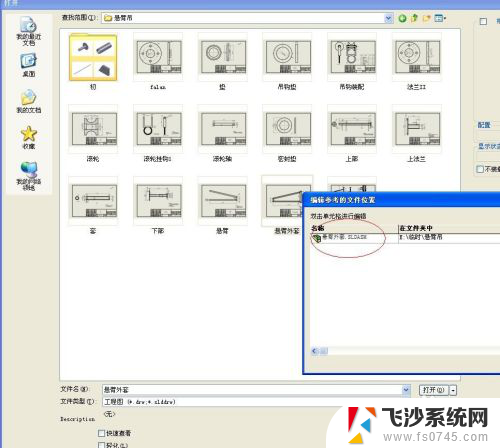
3.第二种情况,某个视图消失。这可能是图纸隐藏造成的,点击对应的视图,显示就可以恢复。
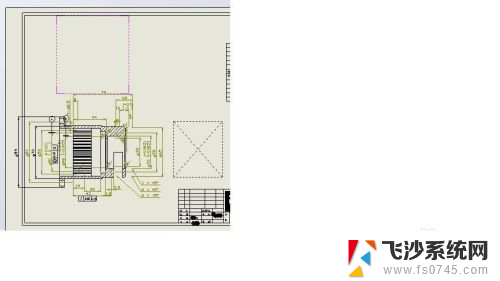
4.在左侧设计树中找到丢失的图纸,右键,找到“显示”,点击显示恢复隐藏的图纸。
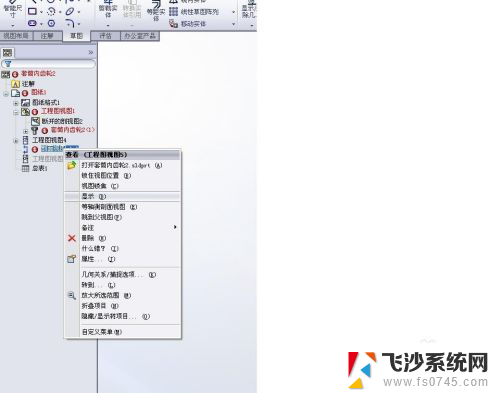
5.对于这种情况还可以这样,在丢失的图纸上右键单击。同样弹出快捷菜单,找到“显示”,点击恢复隐藏的图纸。

6.还有第三种清况,图纸中某些线没有显示。设计树中找到没有显示的部分。右键,恢复显示
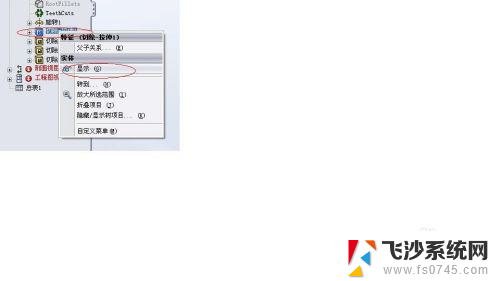
7.或者是某条边线被设置为隐藏,这种情况在鼠标移动到边线位置时。会出现一条颜色不同的线,如图中蓝色。点击隐藏/显示边线操作,恢复隐藏。
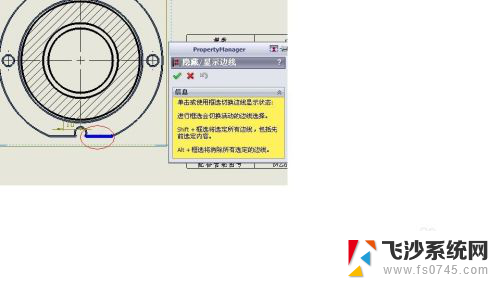
以上就是solidworks图形不见了的解决方法,如果您不清楚的话,可以参考以上小编提供的步骤进行操作,希望对大家有所帮助。